OneDrive Files On-Demand, en ny funksjon som egentlig er som OneDrive plassholdere, er blitt gjort tilgjengelig med utgivelsen av Windows 10 Fall Creators Update. OneDrive Files On-Demand-funksjon som er aktivert som standard, lar deg stille inn en fil eller mappe tilgjengelig "bare online". Disse "online" filene i OneDrive-mappen din vises med det blå skyikonet, noe som indikerer at de bare er plassholdere der de virkelige filene bare finnes i skyen.

Disse filene vises som vanlige filer, og File Explorer viser full filstørrelse, selv om de er 0-byte filer.
Tips: For å gjøre en fil bare tilgjengelig på nettet, åpner du OneDrive-mappen, høyreklikker du på filen og klikker alternativet Frigjør Free up space . Dette endrer filstatusikonet til blå sky.
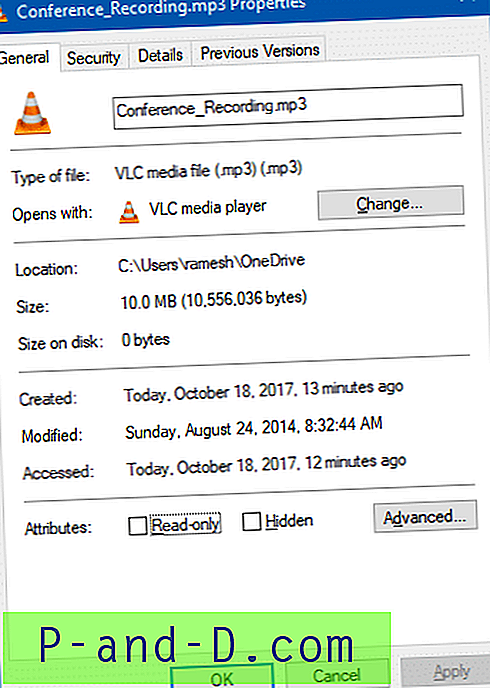
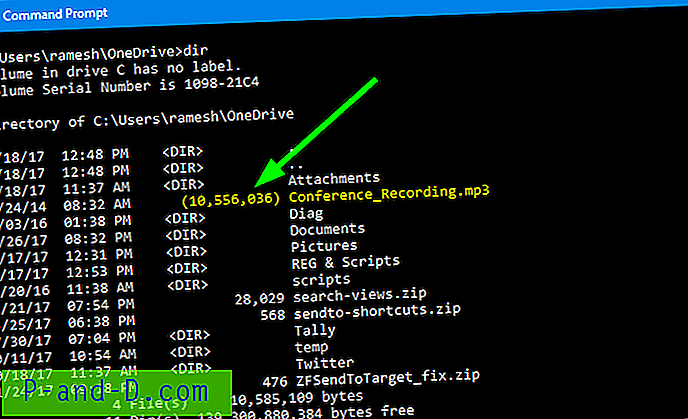
Automatisk nedlasting av filer: Blokker eller fjern blokkering av apper
Når du får tilgang til "online" -filen manuelt eller når en app får tilgang til den, lastes filen ned på forespørsel.
I tillegg ønsker Microsoft å sørge for at brukeren har kontroll over alle filnedlastinger fra OneDrive-skyen. Når en app prøver å åpne en "online" -fil, viser OneDrive-appen en melding som viser: hva som lastes ned, hvilken app ber om nedlastning, og alternativer for å avvise meldingen, avbryte nedlastingen eller blokkere appen fra å laste ned.
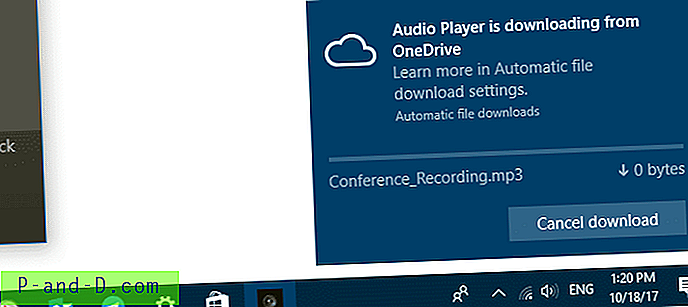
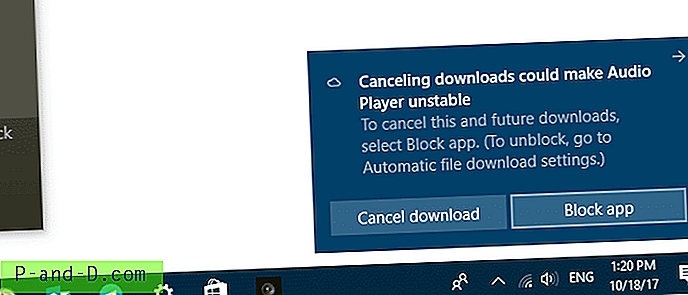
Hvis du utilsiktet har blokkert en app, kan du fjerne blokkering av apper i Innstillinger > Personvern > Automatiske nedlastinger av filer (i Insider builds ble alternativet kalt "App-forespurte nedlastinger").
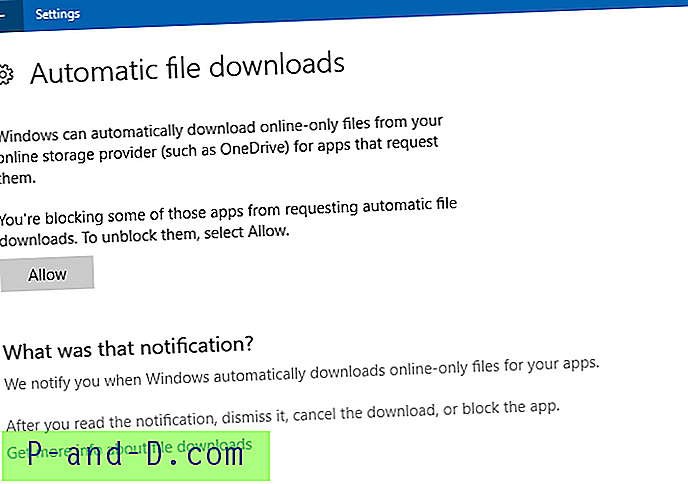
Blokkerer eller opphever du blokkeringen av individuelle apper?
Merk at det ikke er noe alternativ å tillate eller avvise individuelle apper via Innstillinger-brukergrensesnittet. Listen over "Blokkerte appoppføringer" for automatiske nedlastinger av filer er lagret i følgende registernøkkel:
HKEY_CURRENT_USER \ Software \ Policies \ Microsoft \ Cloudfiles \ BlockedApps
For hver blokkerte applikasjon opprettes en undernøkkel som lagrer appnavn, sti og pakkenavn (i tilfelle butikk-apper).
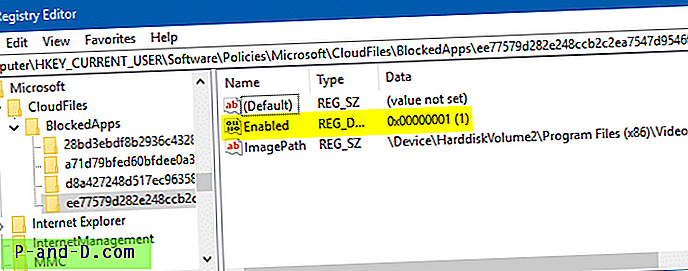
For å aktivere en bestemt app fra å laste ned OneDrive On-Demand-filer, dobbeltklikker du DWORD-verdien Enabled og setter dataene til 0 . Verdidata på 0 betyr at policyen er deaktivert, noe som betyr at appen er opphevet.





